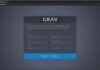Perintah apt adalah utilitas baris perintah untuk menginstal, memperbarui, menghapus dan mengelola paket deb di Ubuntu, Debian, dan distribusi Linux terkait. Perintah apt menghasilkan output yang sama dengan apt-get dan berkaitan erat dengan perintah apt-cache.
apt dirancang untuk penggunaan interaktif. Sebagian developer saat ini, lebih suka menggunakan apt-get dan apt-cache dalam skrip shell karena mereka kompatibel dengan versi yang berbeda dan memiliki lebih banyak opsi dan fitur.
Sebagian besar perintah apt harus dijalankan sebagai pengguna dengan hak istimewa sudo.
Panduan ini berfungsi sebagai referensi cepat untuk memahami penggunaan dari perintah apt.
Memperbarui indeks paket (apt update)
Indeks paket APT pada dasarnya adalah database yang menyimpan catatan paket yang tersedia dari repositori yang diaktifkan di sistem Anda.
Untuk memperbarui indeks paket, jalankan perintah di bawah ini. Ini akan menarik perubahan terbaru dari repositori APT:
sudo apt update
Selalu perbarui indeks paket sebelum upgrade atau menginstal paket baru.
Upgrade Paket (apt upgrade)
Memperbarui sistem Linux Anda secara teratur adalah salah satu aspek terpenting dari keamanan sistem secara keseluruhan.
Untuk upgrade paket yang terinstall di sistem Anda, gunakan perintah berikut :
sudo apt upgrade
Perintah upgrade tidak akan memutakhirkan paket-paket yang membutuhkan penghapusan paket yang diinstal.
Jika Anda ingin upgrade hanya satu paket saja, berikan nama paket setelah statemen upgrade, sebagai contoh :
sudo apt upgrade nama_paket
Selalu merupakan ide yang baik untuk mengkonfigurasi update keamanan otomatis.
Upgrade Semua Sistem (apt full-upgrade)
Perbedaan antara perintah upgrade dan full-upgrade adalah bahwa setelah perintah berakhir, perintah akan menghapus paket yang lama jika memang diperlukan untuk memutakhirkan seluruh sistem.
sudo apt full-upgrade
Tentunya Anda harus berhati-hati agar tidak mengacaukan server produksi yang vital.
Install paket (apt install)
Di sistem Linux turunan Debian, Menginstal paket semudah menjalankan perintah berikut:
sudo apt install package_name
Jika Anda ingin menginstal beberapa paket, tentukan mereka sebagai daftar nama paket yang dipisahkan dengan spasi:
sudo apt install paket1 paket2
Untuk menginstal file deb yang ada di komputer lokal, berikan path lengkap ke file. Jika tidak, perintah akan mencoba untuk mengambil dan menginstal paket dari repositori APT.
sudo apt install /full/path/file.deb
Uninstall Paket (apt remove)
Untuk menguninstal paket dengan menggunakan apt, gunakan perintah berikut :
sudo apt remove package_name
Anda juga dapat menentukan beberapa paket untuk di uninstall, dipisahkan oleh spasi:
sudo apt remove package1 package2
Perintah remove akan menghapus instalasi paket yang diberikan tetapi mungkin meninggalkan beberapa file konfigurasi. Jika Anda ingin menghapus paket termasuk semua file konfigurasi gunakan perintah purge alih-alih remove:
sudo apt purge package_name
Hapus Paket yang Tidak Digunakan (apt autoremove)
Setiap kali paket baru yang memiliki ketergantungan pada paket lain, dependensi paket juga akan diinstal. Ketika paket dihapus, dependensi akan tetap berada di sistem. Paket sisa ini tidak lagi digunakan oleh hal lain dan dapat dihapus.
Untuk menghapus dependensi yang tidak dibutuhkan, gunakan perintah berikut:
sudo apt autoremove
Melihat daftar Paket (apt list)
Perintah list memungkinkan Anda untuk membuat daftar paket yang tersedia, terinstal dan yang dapat di upgrade.
Untuk mendaftar semua paket yang tersedia gunakan perintah berikut:
sudo apt list
Perintah akan mencetak daftar semua paket termasuk informasi tentang versi dan arsitektur paket. Untuk mengetahui apakah paket tertentu diinstal, Anda dapat memfilter output dengan perintah grep.
sudo apt list | grep package_name
Untuk melihat daftar paket yang terinstal gunakan perintah berikut :
sudo apt list --installed
Mendapatkan daftar paket yang dapat diupgrade mungkin berguna sebelum benar-benar upgrade paket:
sudo apt list --upgradeable
Mencari paket (apt search)
Perintah ini memungkinkan Anda untuk mencari paket yang diberikan dalam daftar paket yang tersedia:
sudo apt search package_name
Jika ditemukan perintah akan mengembalikan paket yang namanya cocok dengan istilah pencarian.
Melihat Informasi Paket (apt show)
Untuk melihat informasi tentang dependensi paket, ukuran instalasi dan source paket secara mendetail mungkin berguna sebelum memutuskan untuk menghapus atau menginstal paket baru.
Untuk mengambil informasi tentang paket yang diberikan, gunakan perintah show:
sudo apt show nama_paket
Kesimpulan
Mengetahui cara mengelola paket adalah bagian penting dari administrasi sistem Linux, khususnya untuk Ubuntu dan distribusi berbasis Debian dan turunannya.
Untuk mempelajari lebih lanjut tentang perintah apt, buka terminal Anda dan ketik man apt.